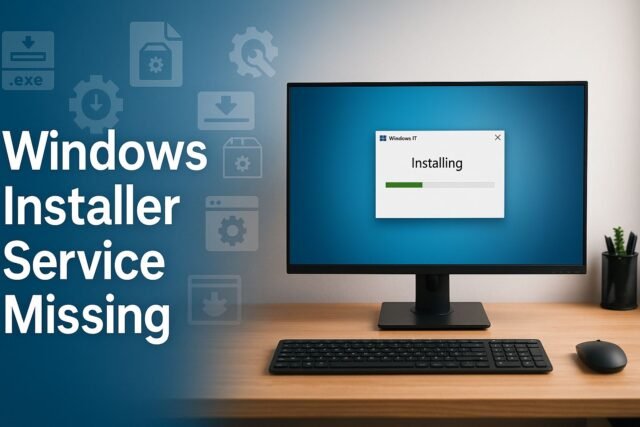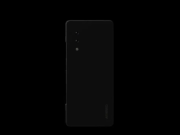incógnitaHaga clic en el archivo de descarga e instálelo.
Si ve “No se pudo acceder al servicio de instalación de Windows” en Windows 11, el sistema no puede iniciar el motor de instalación necesario para la configuración y las actualizaciones de la aplicación. Utilice los pasos a continuación para recuperarse rápidamente
¿Qué puedo hacer si falta el servicio Windows Installer?
1. Inicie el servicio de Windows Installer
Comience asegurándose de que el servicio esté habilitado y ejecutándose.
- prensa Windows + RTipo servicios.mscy presione ingresar

- encontrar Instalador de Windows y haga doble clic
- colocar Tipo de inicio de Manual
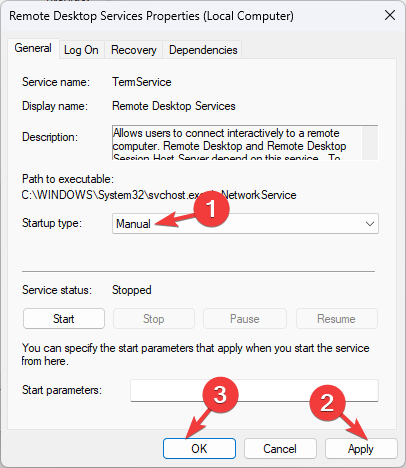
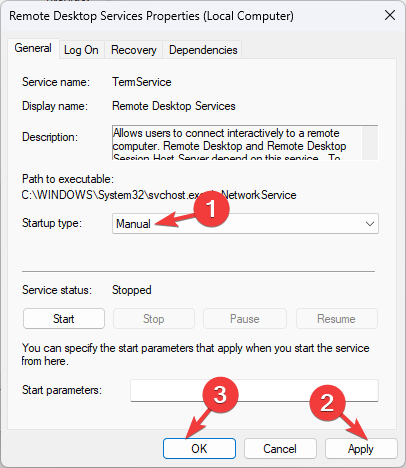
- hacer clic en empezarLuego seleccione aplicar Y OK
- Reintente su instalación
Verifique e inicie el servicio para resolver errores de acceso raíz como se detalla en esta guía de servicio de Windows Installer
2. Vuelva a registrar Windows Installer
Nuevo registro Actualiza el registro del instalador y corrige las configuraciones faltantes.
- Abra el menú Inicio, escriba cmdHaga clic derecho símbolo del sistemay elige Ejecutar como administrador


- Cancelar el registro del servicio y luego volver a registrarlo
msiexec /unregister msiexec /regserver - Reinicie su computadora y pruebe el instalador nuevamente
3. Reparar archivos del sistema
Reparar componentes corruptos del sistema que pueden dañar Windows Installer
- abierto Símbolo del sistema (administrador) y ejecute el Comprobador de archivos del sistema
sfc /scannow

- Si el error persiste, ejecute Administración y mantenimiento de imágenes de implementación
DISM /Online /Cleanup-Image /RestoreHealth - Reinicia tu computadora
Corrige componentes corruptos que desencadenan errores del paquete de instalación similares a los problemas cubiertos en esta guía de solución de problemas del paquete de instalación.
4. Reinstale el instalador de Windows redistribuible
Reemplace los archivos de instalación dañados o faltantes utilizando el paquete oficial.
- ir a Catálogo de actualizaciones de Microsoft
- buscar Instalador de Windows redistribuible para Windows 11
- Descargue la última versión para su arquitectura
- Ejecute el instalador
- Reinicia tu computadora
Reemplace los archivos de instalación que faltan con el Catálogo de actualizaciones de Microsoft y consulte esta guía de descarga del Servicio de instalación de módulos de Windows para descargar servicios relacionados.
5. Verifique en el registro la entrada MSIServer.
Asegúrese de que Windows apunte al ejecutable del instalador correcto.
- prensa Windows + RTipo regedity presione ingresar


- navegar a
HKEY_LOCAL_MACHINESYSTEMCurrentControlSetServicesMSIServer - abierto ruta de imagen Y confirma el valor
%systemroot%System32msiexec.exe /V - Guarde los cambios y reinicie su PC
Preguntas frecuentes
Puede desaparecer debido a daños en el registro, malware o archivos del sistema dañados.
Sí, instale el instalador redistribuible de Windows y reinicie.
Sí, pero úsalo sólo después de intentar los pasos anteriores.
Sí, muchas aplicaciones de escritorio todavía dependen de ello.
Mantenga Windows actualizado, evite limpiadores de registro invasivos y ejecute análisis de malware con regularidad.
Conclusión
Inicie el servicio, vuelva a registrarlo y repare los archivos principales para restaurar Windows Installer en Windows 11. Si es necesario, reinstale el redistribuible y confirme la ruta de registro de MSIServer. Los enlaces anteriores cubren errores del instalador y paquetes de servicio y se han incluido una vez para mayor claridad.
Milan ha sido un apasionado de la tecnología desde su infancia y esto hizo que se interesara por todas las tecnologías relacionadas con la PC. Es un entusiasta de las PC y pasa la mayor parte de su tiempo aprendiendo sobre computadoras y tecnología. Antes de unirse a WindowsReport, trabajó como desarrollador web front-end. Ahora es un experto en resolución de problemas en nuestro equipo global, especializado en errores de Windows y problemas de software.
Los lectores ayudan a respaldar los informes de Windows. Es posible que recibamos una comisión si compra a través de nuestros enlaces.
Lea nuestra página de publicaciones para saber cómo puede ayudar a mantener el equipo editorial de Windows Report. Leer más